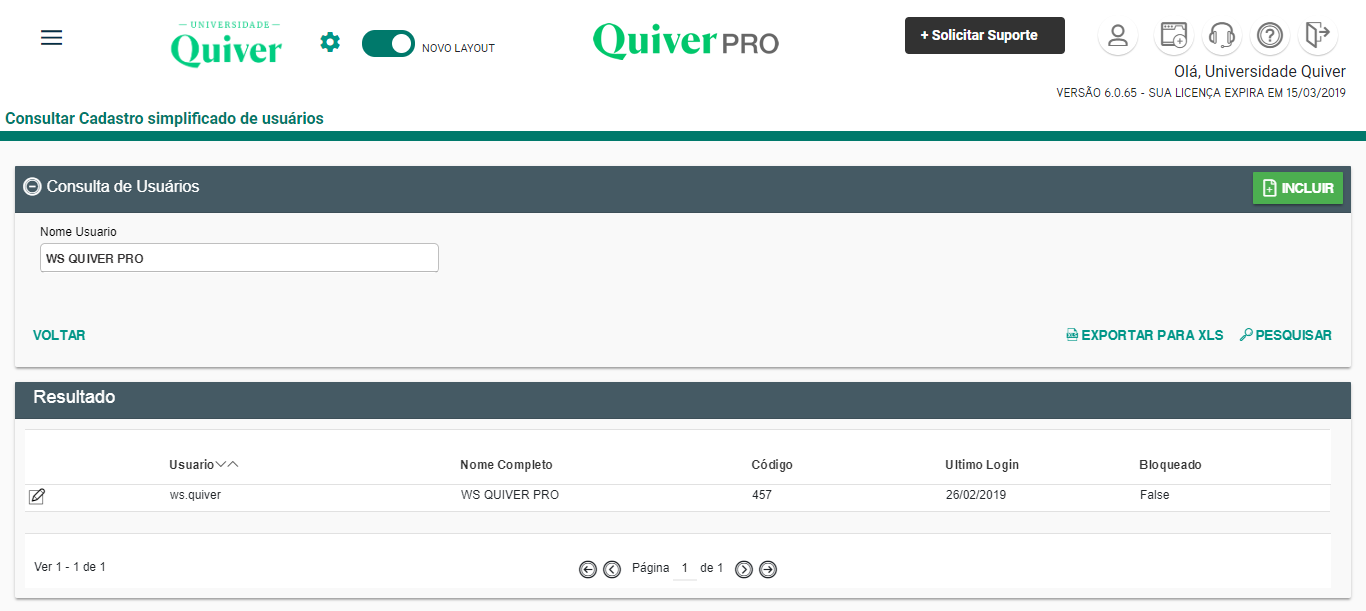
A tabela CADASTRO SIMPLIFICADO DE USUÁRIOS é destinada à manutenção e ao cadastro completo de usuários, desde a definição do login até as permissões de acesso à produção, sem a necessidade de acessar o módulo Estrutura hierárquica para parametrizar a divisão e demais dados pertinentes ao usuário. Assim, o processo é realizado em uma única tela, o que proporciona agilidade e segurança, além de garantir que nenhuma etapa importante do cadastro do usuário deixe de ser concluída.
Acesse Portal > Tabelas e clique em Cadastro simplificado de usuários.
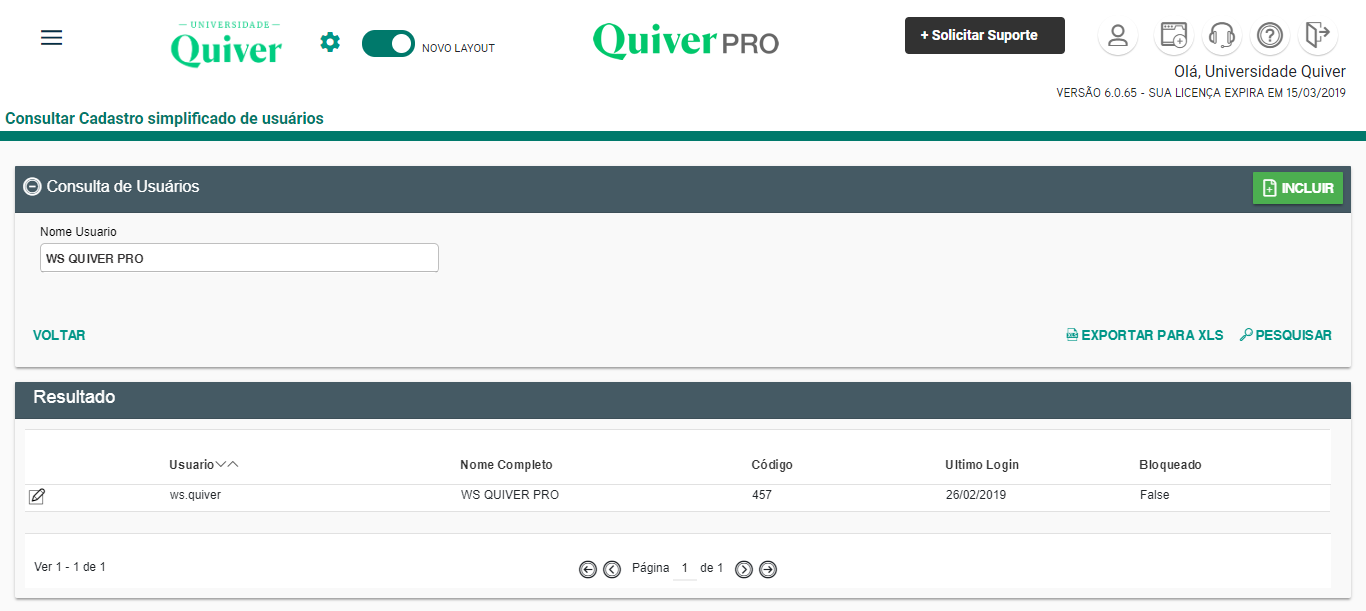
1. Para realizar a manutenção de um usuário preexistente:
o. Localize o usuário pelo campo NOME USUÁRIO, digite os dados e clique em PESQUISAR.
o. Clique
em EDITAR  .
.
o. Prossiga com as alterações necessárias.
o. Clique em GRAVAR.
2. Para cadastrar um usuário:
o. Clique em INCLUIR.
o. Preencha os campos do painel DADOS DE ACESSO conforme orientações:
· No campo USUÁRIO, defina o login do usuário para acessar o sistema. Por exemplo, "nome.sobrenome".
· No campo NOVA SENHA, defina a senha de acesso do usuário ao sistema. Nota: esta senha pode ser alterada posteriormente.
· No campo NOME COMPLETO, informe o nome com sobrenome do usuário. Nota: este será o nome utilizado para criar a divisão.
· No campo E-MAIL, insira o endereço eletrônico do usuário. Este campo não é obrigatório.
· Habilite o checkbox ADMINISTRADOR caso o usuário tenha acesso total a todos os módulos e funcionalidades, com permissão para inserir, alterar e/ou excluir registros.
· Habilite o checkbox SÓ WEBSERVICE apenas se tratar de usuário exclusivo para o consumo de serviços webservices da Quiver.
· Habilite o checkbox BLOQUEADO caso o usuário não possa mais acessar o sistema. O checkbox também é marcado automaticamente se o usuário exceder o limite de tentativas para logar no sistema.
· Habilite o checkbox NOVO LAYOUT para permitir que o usuário utilize o sistema Quiver no novo layout.
· Habilite o checkbox PERMITE CONTATO COM SUPORTE para mostrar o widget “Solicitar suporte” no cabeçalho do sistema e permitir que o usuário crie chamados no canal de atendimento.
3. Preencha os campos do painel DADOS OPCIONAIS, de acordo com a necessidade, conforme orientações:
o. Os campos DATA INCLUSÃO, DATA ALTERAÇÃO, ÚLTIMO LOGIN e ÚLTIMA ALTERAÇÃO DE SENHA são preenchidos automaticamente pelo sistema conforme ocorrência das ações previstas nos campos.
o. No campo IDIOMA, defina o idioma preferencialmente apresentado ao usuário na navegação pelo sistema.
o. Determine o prazo de validade da senha no campo DATA DE EXPIRAÇÃO DA SENHA. Ao atingir a data limite e acessar o sistema, o usuário é notificado para alterar a senha atual. Para não forçar a atualização, mantenha o campo em branco.
o. Nos campos PERMITIR ACESSO ÀS / ATÉ ÀS, estipule o intervalo de horário autorizado para o usuário acessar o sistema. Mantenha em branco se o tempo de uso for ilimitado.
o. Em DIAS DA SEMANA, defina os dias autorizados para o usuário acessar o sistema ou utilize “Todos” se não houver limitação.
4. O uso do painel GRUPOS DE ACESSO é opcional. É recomendável utilizá-lo para agilizar o cadastro, pois assim as permissões são atribuídas ao usuário conforme as opções predefinidas no grupo selecionado. Caso algum menu não esteja disponível no grupo, disponibilize-o individualmente pelo painel PERMISSÕES DO USUÁRIO. Nota: as permissões são relacionadas aos módulos e menus do sistema, ou seja, se o usuário pode visualizar os menus, editar, incluir ou excluir registros. As permissões para consultar a produção (ex.: apólices, clientes, entre outros) são concedidas pelo painel Acesso à produção.
o. Clique no box e selecione o grupo. Nota: é permitida a múltipla seleção. Após selecionar o primeiro grupo, aguarde o processamento das permissões, clique novamente no box (não é necessário o uso de ponto-e-vírgula) e selecione o próximo grupo.
5. No painel PERMISSÕES DO USUÁRIO são concedidas as permissões de acesso aos módulos do Quiver e suas funcionalidades (menus). É permitida a múltipla seleção de permissões para obter a combinação mais adequada ao perfil do usuário, cujos tipos são:
o. “Executar”: permite apenas acessar funcionalidades ou documentos, sem permissão para incluir, alterar ou excluir.
o. “Incluir”: permite inserir dados no sistema.
o. “Alterar”: concede alçada para manipular as informações dos documentos.
o. “Excluir”: concede alçada para deletar registros do sistema.
· Localize a funcionalidade que deseja conceder a permissão e clique no checkbox conforme o tipo de permissão cabível ao usuário. Por exemplo, para liberar o cadastro de clientes e demais funções relacionadas ao cadastro do cliente, com permissão para apenas visualizar e editar os dados, ao localizar o menu “Clientes”, habilite os checkboxes “Executar” e “Alterar”. Nota: as permissões podem ser concedidas em lotes ou definidas em cada menu. Se a intenção é conceder determinada permissão para todos os módulos e menus, utilize o checkbox ao lado do tipo de permissão para marcá-la em lote e de forma ilimitada. Por exemplo, se o usuário pode acessar todos os módulos e funcionalidades, selecione então o checkbox ao lado do tipo de permissão “Executar”.
· Clique em GRAVAR antes de avançar ao painel ACESSO À PRODUÇÃO. Nota: ao gravar, o sistema verifica se o usuário possui uma divisão homônima cadastrada em Estrutura hierárquica > Tabelas > Divisões (a validação é feita a partir do nome digitado no campo NOME COMPLETO). Caso encontre, é realizado o vínculo do login com a divisão, mas se não localizar, o cadastro da divisão é automaticamente criado. Para consultar o cadastro da divisão, clique no botão ABRIR DIVISÃO.
6. No painel ACESSO À PRODUÇÃO são definidas as permissões para visualizar clientes e documentos. Por exemplo, se o vendedor "A" pode ver clientes do vendedor "B", ou se o vendedor "A" deve ser restrito apenas à própria produção, entre outros tipos de permissões de acesso.
o. Clique em INCLUIR no painel.
o. No campo NÍVEL, selecione o nível hierárquico cujo usuário pode acessar a produção. Por exemplo, a corretora tem os níveis CORRETORA e PRODUTOR criados. O maior nível é CORRETORA e está presente em todos os documentos e PRODUTOR é o nível que define o responsável pela produção. Nesse contexto, se o usuário puder visualizar apenas a produção de uma pessoa específica, a permissão deve ser concedida para o nível PRODUTOR.
o. No campo DIVISÃO DE PRODUÇÃO, defina a pessoa (física ou jurídica) relacionada ao nível selecionado anteriormente, cujo usuário pode visualizar a produção. Nota: para permitir o acesso ilimitado à produção de todas divisões vinculadas ao nível, preencha apenas o campo NÍVEL e mantenha o campo DIVISÃO DE PRODUÇÃO em branco.
o. Clique em GRAVAR e posteriormente em VOLTAR.
7. No painel RELACIONAMENTO NÍVEL x DIVISÃO, crie o(s) relacionamento(s) do(s) nível com a divisão do usuário. Por exemplo, se tratar do vendedor, e o nível que indica os vendedores no sistema é o nível PRODUTOR, estabeleça o vínculo entre a divisão do usuário com o nível PRODUTOR neste painel. Nota: são permitidos múltiplos relacionamentos da divisão com diferentes níveis.
o. Clique em INCLUIR no painel.
o. No campo NÍVEL, selecione o nível cuja divisão do usuário deve ser relacionada.
o. Clique em GRAVAR.
8. Utilize o painel RAMOS E PADRÕES DE CÁLCULO e seus subpaineis para liberar os ramos e padrões de cálculos que são bases para criar os orçamentos e cotações, apenas se o usuário atuar nesta atividade. Para demais usuários (por exemplo, atuantes em sinistros ou demais áreas que não tenham contato com vendas de seguros) não é necessário o uso deste painel e dos subpaineis correlatos.
o. Para liberar individualmente o ramo e/ou o padrão de cálculo, clique em INCLUIR no painel e selecione-o no campo RAMO/PADRÃO. Clique em GRAVAR e posteriormente em VOLTAR.
o. Para liberar em lote e sem limitações todos os ramos disponíveis para criar orçamentos, clique em INCLUIR TODOS OS RAMOS no subpainel RAMOS DE SEGUROS.
o. Para liberar em lote e sem limitações todos os padrões de cálculo do Quiver Mult disponíveis para criar cotações, clique em INCLUIR TODOS PADRÕES DE CÁLCULO no subpainel PADRÕES DE CÁLCULO.
9. Caso o usuário possua acesso aos sites de seguradoras, porém o corretor não deseja divulgar os dados de acesso aos sites, utilize o painel LOGON AUTOMÁTICO para selecionar o login parametrizado em Vendas > Tabelas > Links externos com as informações de acesso e torná-lo automático (ou seja, sem a necessidade de digitar o login, a senha e/ou demais informações correlatas) no momento em que o usuário selecionar o link em Serviços externos.
o. Clique em INCLUIR no painel.
o. No painel DADOS DO LOGON, selecione no campo LINK EXTERNO o link cadastrado como “Logon automático” em Vendas > Tabelas > Links externos.
o. No campo LOGON, selecione o login que possui as credenciais de acesso ao site configuradas em Vendas > Tabelas > Links externos > painel Logons automáticos.
o. Clique em GRAVAR.
10. Se tratar de um usuário que gera produção, ou seja, se for um vendedor, utilize o painel GRUPOS DE PRODUÇÃO para compor o grupo hierárquico do usuário. Este grupo é utilizado no cadastro das apólices para indicar o responsável pela produção, além de outros dados correlatos que favorecem a extração de relatórios, por exemplo. Nota: neste painel são listados apenas os grupos cujo relacionamento de nível e divisão do usuário estão presentes na formação. Demais grupos não são listados, ainda que o usuário tenha acesso à produção aos relacionamentos da formação.
o. Clique em INCLUIR no painel.
o. No campo NOME denomine o grupo. Nota: procure utilizar uma nomenclatura que preferencialmente faça referência ao vendedor.
o. Habilite o checkbox AUTO IMPLEMENTO nos casos em que o sistema deve acrescentar os níveis e divisões superiores dos relacionamentos já existentes no grupo na estrutura dos orçamentos e propostas. Por exemplo, a divisão JOSE ABREU JUNIOR está relacionada ao nível GERENTE e vinculada ao nível superior FILIAL e a divisão superior FILIAL SANTA CATARINA. Ao cadastrar um orçamento ou proposta com o grupo de produção do José, a formação terá, além do relacionamento GERENTE x JOSE ABREU JUNIOR, o nível e a divisão superiores desse gerente (FILIAL x FILIAL SANTA CATARINA), seguidos dos demais níveis e divisões eventualmente existentes no grupo.
o. Clique em GRAVAR para compor o painel FORMAÇÃO.
o. No painel FORMAÇÃO, clique em INCLUIR.
o. Nos campos NÍVEL e DIVISÃO DE PRODUÇÃO, escolha quais relacionamentos de nível e divisão devem compor o grupo. Por exemplo, ao cadastrar o usuário que atua com as vendas, selecione o nível com o qual a divisão do usuário foi relacionada e, em seguida, a divisão. Clique em GRAVAR e depois em INCLUIR para prosseguir com a composição do grupo. Repita esta operação até todos os níveis e suas respectivas divisões estarem presentes na formação.
o. Clique em GRAVAR.
R.: É indispensável preencher, no mínimo, os painéis DADOS DE ACESSO, PERMISSÕES DO USUÁRIO, ACESSO À PRODUÇÃO e RELACIONAMENTO NÍVEL x DIVISÃO.
R.: Os painéis obrigatórios são DADOS DE ACESSO, PERMISSÕES DO USUÁRIO, ACESSO À PRODUÇÃO, RELACIONAMENTO NÍVEL x DIVISÃO, RAMOS E PADRÕES DE CÁLCULO e GRUPO DE PRODUÇÃO. É opcional o painel LOGON AUTOMÁTICO.
R.: O vínculo não é perdido e as alterações realizadas no cadastro da divisão refletem no cadastro do usuário, com exceção do nome do usuário. Ou seja, se o nome for editado no cadastro da divisão, o campo NOME COMPLETO no cadastro do usuário permanecerá inalterado. Caso clique no botão ABRIR DIVISÃO, o sistema apresentará o cadastro atualizado da divisão.
R.: Todos os dados preenchidos nos painéis ACESSO À PRODUÇÃO, RELACIONAMENTO NÍVEL x DIVISÃO, RAMOS E PADRÕES DE CÁLCULO, LOGON AUTOMÁTICO e GRUPO DE PRODUÇÃO são desconsiderados (apagados).
R.: O sistema criará o grupo normalmente, mas só poderá ser consultado em Estrutura hierárquica > Tabelas > Grupos de produção. No grid do painel GRUPOS DE PRODUÇÃO do cadastro simplificado do usuário não será possível visualizar grupos que não possuem o relacionamento do usuário.
R.: Sim, bem como as permissões de acesso, divisão, relacionamento, grupo de produção e demais informações correlatas ao usuário. O oposto também ocorre, ou seja, usuários inseridos no cadastro simplificado também são exibidos no menu tradicional de cadastro de usuários.